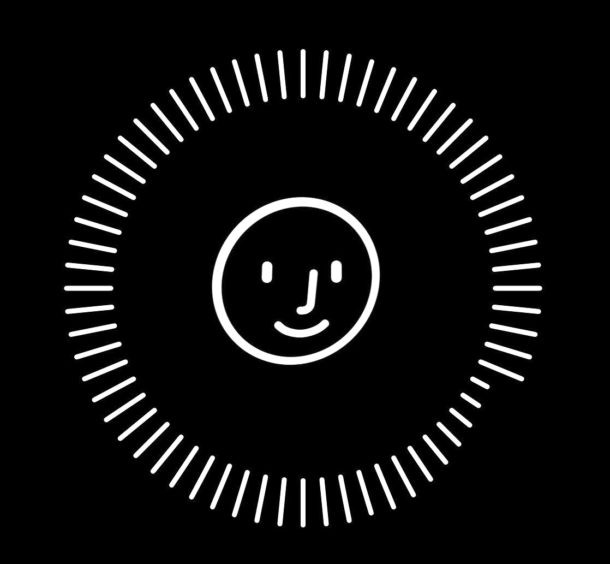
Si tiene un iPhone o iPad con Face ID, es posible que desee activar o desactivar la configuración de las funciones de reconocimiento de atención del dispositivo. Las funciones de atención consciente utilizan la cámara del iPhone o iPad para verificar si está mirando el dispositivo antes de atenuar la pantalla o bajar el volumen de las alertas en el dispositivo.
Por ejemplo, si tiene habilitadas las funciones de reconocimiento de atención, entonces puede notar que el volumen del timbre del iPhone XS, XR, X es bajo cuando levanta el teléfono o lo mira, y eso sucede automáticamente. Si no quieres que eso suceda, puedes desactivar la función. Y del mismo modo, si había desactivado esto anteriormente, puede volver a habilitar las funciones de reconocimiento de atención de Face ID para volver a activar esas funciones.
Cómo activar o desactivar las funciones de reconocimiento de atención en iPhone y iPad
- Abre la aplicación Configuración en iOS
- IR a "General" y luego a "Accesibilidad"
- Toca "Face ID y Atención"
- Cambie la configuración de "Características de reconocimiento de atención" a la posición ON para habilitar esta función, o a la posición OFF para desactivarla

La descripción de esta configuración de atención de Face ID en particular es la siguiente:
“El iPhone/iPad buscará atención antes de atenuar la pantalla y bajar el volumen de las alertas”
Como se mencionó anteriormente, uno de los ejemplos más comunes de usuarios que notan esta característica es si tienen un iPhone con Face ID y notan que el volumen del timbre está bajando aparentemente de la nada. Del mismo modo, muchos usuarios de iPad pueden notar la función si descubren que su pantalla no se está atenuando o apagando automáticamente como se esperaba, porque están mirando el dispositivo.
Puede elegir la configuración que desee para esta función, así que si le gusta, déjela habilitada y, si no, desactívela. Es fácil volver a cambiar en cualquier momento.
La configuración predeterminada en los modelos de iPhone y iPad equipados con Face ID es tener habilitadas las funciones de reconocimiento de atención, y las funciones funcionan incluso si no está usando Face ID en el dispositivo para desbloquear y autenticar el iPhone o iPad.
